技嘉无法进入BIOS是许多用户在使用电脑过程中可能遇到的问题,这一问题可能导致用户无法进行系统设置、硬件调整或启动顺序修改等重要操作,本文将详细分析技嘉主板无法进入BIOS的常见原因、排查步骤及解决方案,帮助用户快速解决问题。
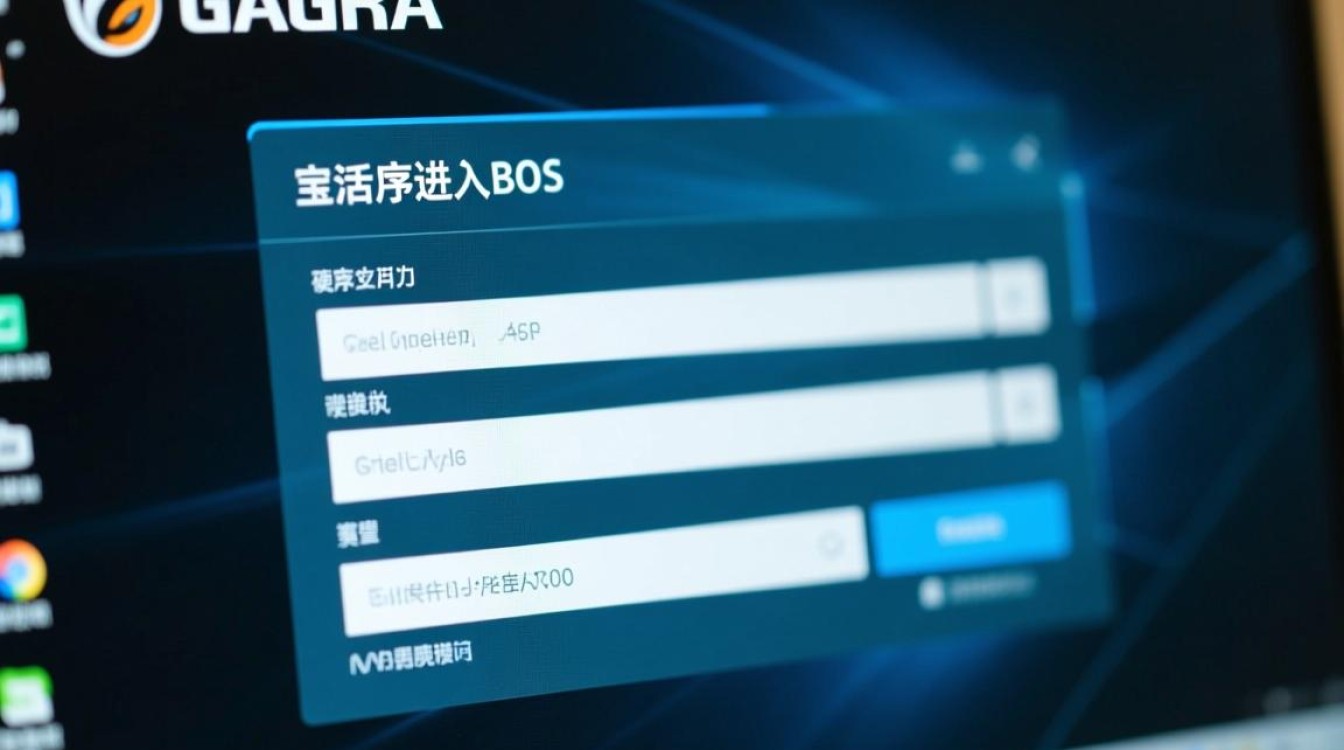
无法进入BIOS的常见原因
技嘉主板无法进入BIOS通常由硬件、软件或设置问题引起,具体原因包括:
- 硬件连接问题:键盘、显示器或电源连接不良可能导致无法进入BIOS,USB键盘未正确插入或损坏,可能导致无法触发BIOS进入快捷键。
- BIOS设置错误:错误的BIOS设置(如禁用启动设备、设置错误的启动顺序)可能阻止用户进入BIOS界面。
- 硬件故障:主板、内存条或电源硬件故障可能导致无法正常启动并进入BIOS。
- 快捷键操作不当:不同技嘉主板的BIOS进入快捷键可能不同,用户未掌握正确的按键时机或组合键。
- 系统更新或刷写BIOS失败:不完整的BIOS更新过程可能导致BIOS损坏,无法正常启动。
排查步骤与解决方案
针对上述原因,用户可以按照以下步骤进行排查和解决:
检查硬件连接
- 键盘与显示器:确保USB键盘正确插入主板接口,并尝试更换其他USB接口或键盘,检查显示器是否正常显示。
- 电源与内存:确认电源线连接稳固,内存条是否插紧,可以尝试重新插拔内存条,或使用橡皮擦清洁内存条金手指。
掌握正确的BIOS进入方法
技嘉主板的BIOS进入快捷键通常为Delete或F2,具体步骤如下:
- 开机或重启电脑,出现技嘉LOGO时,连续快速按下Delete键。
- 如果无效,可尝试F2键或F10键(部分型号支持)。
- 若多次尝试无效,可进入Windows系统后,通过“设置”->“更新与安全”->“恢复”->“高级启动”->“立即重启”->“疑难解答”->“UEFI固件设置”进入BIOS。
重置BIOS设置
错误的BIOS设置可能导致无法进入BIOS,可通过以下方式重置:
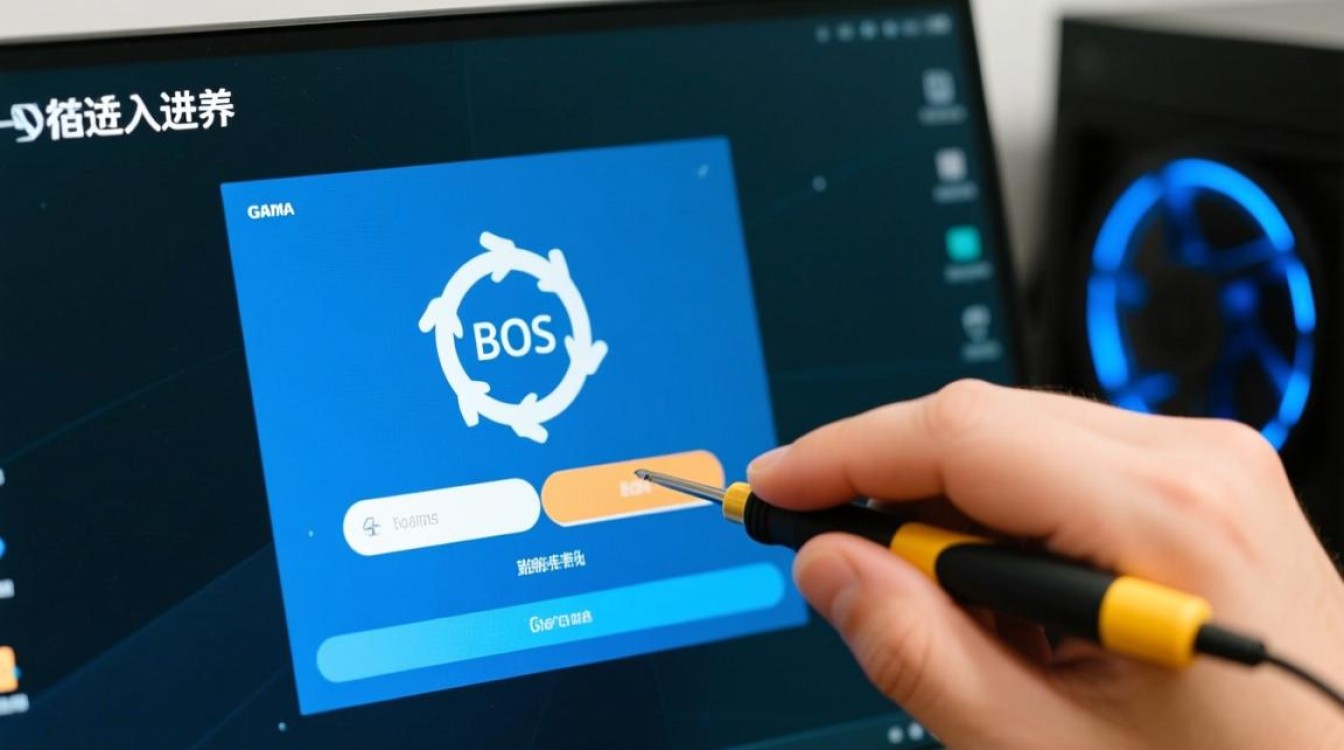
- CMOS电池放电:关闭电源,取下主板上的纽扣电池(CMOS电池),等待5-10分钟后重新安装,恢复默认设置。
- BIOS恢复开关:部分技嘉主板设有“CLRTC”跳线,通过短接跳线可重置BIOS(具体操作参考主板说明书)。
更新或重刷BIOS
如果BIOS损坏或版本过旧,可能导致无法进入:
- 使用Q-Flash工具:技嘉主板支持Q-Flash功能,用户可通过U盘下载最新BIOS文件,开机时按Delete进入BIOS,选择Q-Flash进行更新。
- BIOS恢复:部分主板支持“BIOS Back to BIOS”功能,可通过特定按键组合恢复BIOS。
排除硬件故障
若以上方法无效,可能存在硬件故障:
- 最小系统测试:仅保留CPU、内存、主板和电源,排除其他硬件干扰。
- 更换硬件:尝试更换电源、内存条或主板,确定故障部件。
预防措施
为避免未来再次遇到无法进入BIOS的问题,用户可以采取以下预防措施:
- 定期更新BIOS:访问技嘉官网,根据主板型号下载最新BIOS版本并更新。
- 备份BIOS设置:在BIOS中保存当前设置,或使用技嘉的@BIOS工具备份BIOS文件。
- 谨慎修改BIOS设置:避免随意修改高级设置,尤其是启动顺序和电压配置。
常见问题与解决方案小编总结
以下是技嘉无法进入BIOS的常见问题及快速解决方法:
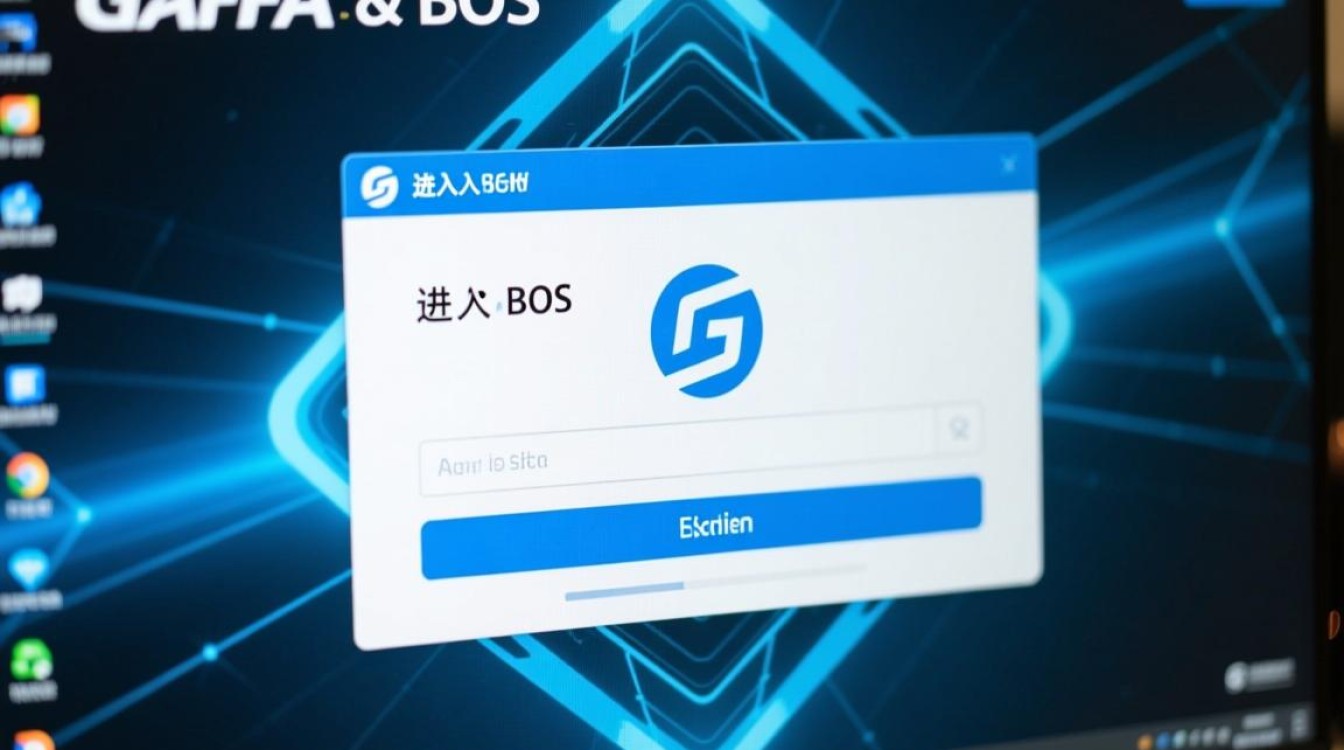
| 问题现象 | 可能原因 | 解决方案 |
|---|---|---|
| 按Delete键无反应 | 键盘故障或接口问题 | 更换键盘或尝试其他USB接口 |
| 开机直接进入Windows | 启动顺序错误 | 进入BIOS调整启动顺序 |
| BIOS更新后无法启动 | BIOS文件损坏或版本不兼容 | 使用Q-Flash重新刷写BIOS |
| 开机黑屏无显示 | 硬件故障或CMOS设置错误 | 重置CMOS或检查硬件连接 |
相关问答FAQs
Q1:技嘉主板按Delete键无法进入BIOS,但键盘灯亮,是什么原因?
A1:键盘灯亮说明键盘供电正常,但可能是按键未触发或BIOS设置问题,建议尝试以下方法:1)更换键盘或USB接口;2)检查BIOS中“USB Legacy Support”是否启用;3)重置CMOS设置。
Q2:技嘉主板在BIOS更新过程中断电,导致无法开机,如何解决?
A2:BIOS更新中断可能导致BIOS损坏,可通过以下方法恢复:1)使用技嘉的“BIOS Back to BIOS”功能(部分型号支持);2)制作BIOS恢复U盘,通过Q-Flash工具重新刷写BIOS;3)联系技嘉售后进行维修。